Sida loo gooyo fiidiyowyada iyadoo la adeegsanayo Windows Photos app Video Editor
Ma ogtahay inaad kala qaybin karto ama ku jari karto muuqaal gudaha Sawirada Windows ama abka Fiidiyowga(split or trim a video in Windows Photos or Video Editor app) ? Haddaysan ahayn, tani waa inay si wacan ula yaabto adiga inaad ogaato inaad qayb ka gooyn karto fiidyahaaga abka Sawirrada . (Photos)Casharradan, waxaan ku tusi doonaa tillaabooyinka lagu jarayo dhererka fiidyaha ee Sawirrada(Photos) adoon isticmaalin wax qalab dhinac saddexaad ah oo dibadda ah. Waxaad ka gooyn kartaa hal qayb oo fiidiyow ah ama waxaad sidoo kale gooyn kartaa qaybo badan oo fiidiyoow ah ka dibna waxaad ku kaydin kartaa hal fayl oo fiidiyoow ah. Waxaan si faahfaahsan uga hadli doonaa labada hab. Markaa, aan is hubinno!
Fiiri: (See:) Sida loogu daro fiidiyowyada abka Sawirada.(How to merge videos in Photos app.)
Sida loo gooyo fiidyowga iyadoo la isticmaalayo Windows Photos app
- Bilaw Sawirada Abka
- Isticmaal galka Import si aad u soo dejiso fiidiyowyada
- Fur muuqaalka aad rabto inaad kala qaybiso
- Riix(Click) hal - abuurka(Get) muuqaalkan
- Marka xigta, dhagsii ikhtiyaarka Trim
- Ugu dambeyntii, samee hawlgalka la doonayo.
Si aad si fudud uga goyso qayb ka mid ah fiidyowga dheer adigoo isticmaalaya abka Sawirrada(Photos) , waxaad raaci kartaa tillaabooyinkan si aad u jar jarto dhererka fiidyaha ee abka Sawirrada(Photos) :
Bilaw app Photos , soo daji galka meesha aad ku kaydisay fiidyaha gelinta adigoo isticmaalaya qaabka Import- ka, ka dibna dooro oo fur fiidyow aad rabto inaad kala qaybiso. Waxaad sidoo kale furi kartaa muuqaal laga soo qaaday ururinta hadda jirta.
Hadda, waxaad u baahan tahay inaad gujiso badhanka magaca Samee hal-abuur muqaalkan(Get creative with this video) oo ku yaal meesha ugu sarreysa ee aaladda. Kadibna, si fudud u taabo ikhtiyaarka Trim .
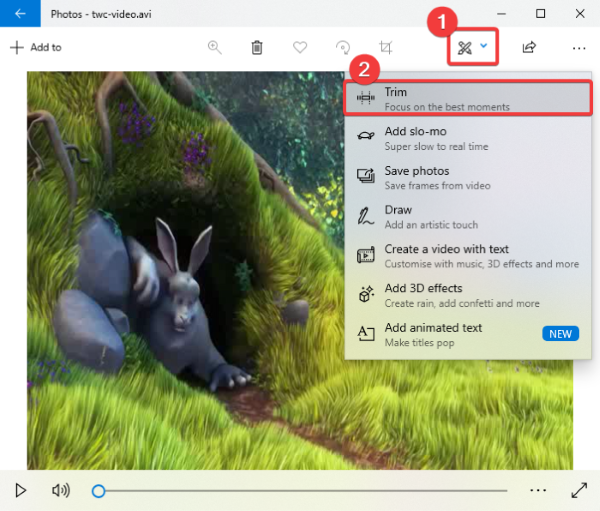
Marka xigta, marka hore, waa inaad doorataa barta bilawga ah ee fiidiyowga meesha aad rabto inaad kala qaybiso fiidiyowga.
Kaliya(Simply) u jiid biinka cad ee ugu horreeya wakhtiga bilowga. Intaa ka dib, dooro barta dhamaadka fiidyaha adigoo jiidaya pinka cad ee labaad.
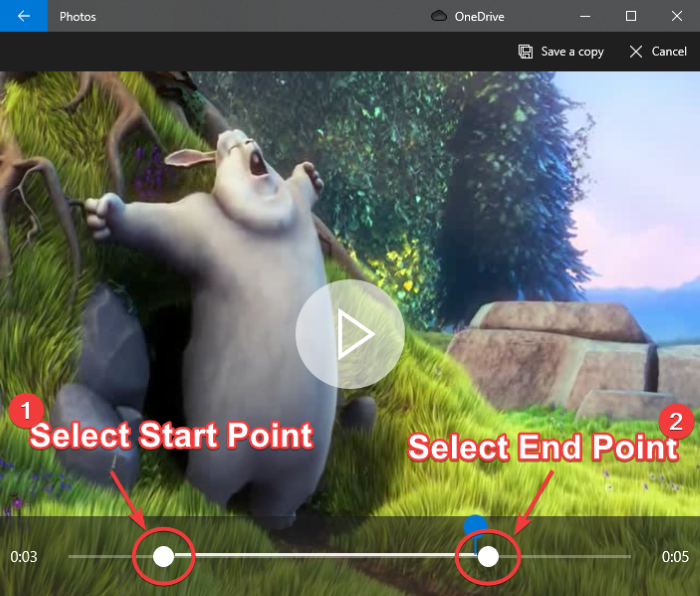
Waxaad ciyaari kartaa fiidyaha la jarjaray si aad u hubiso wax soo saarka Haddii fiidiyowgu fiican yahay, dhagsii badhanka kaydinta nuqul(Save a copy) si aad u dhoofiso fiidyaha la jarjaray.
Fiidiyowga ayaa laga baaraandegi doonaa in muddo ah waxaana lagu keydin doonaa qaab muuqaal ah oo AVI ah.
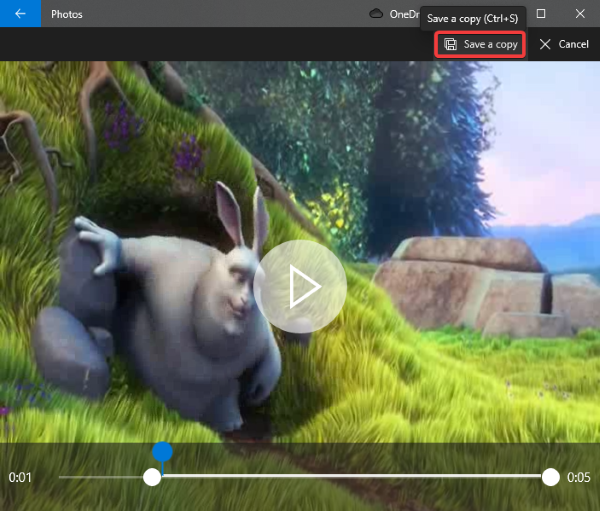
Habkani wuxuu ku abuuri doonaa muuqaal la jarjaray goobtaada ugu talagalka ah.
Hadda, ka warran haddii aad rabto inaad jarto qaybo badan oo fiidiyoow ah ka dibna ku biir hal clip fiidiyoow ah? Walwal ma leh! Habka hoose ayaa kaa caawin doona inaad taas sameyso.
Fiiri: (See:) Sida fiidyaha looga sameeyo sawirada abka Sawirada(How to create video from images in Photos app)
Ku jar(Trim) qaybo badan oo fiidiyow ah abka Tafatiraha Fiidiyowga(Video Editor)
Waxa kale oo aad u kala qaybin kartaa fiidyowga dhawr qaybood, ka dib gooyn kartaa dhererka fiidyaha qayb kasta, ka dibna u dhoofin kartaa dhammaan fiidiyowyada la jarjaray faylka fiidiyoow. Tan waxa lagu samayn karaa iyadoo la isticmaalayo isku dhafan ee Video Editor aalada ee Photos app. Kaliya(Simply) isticmaal tillaabooyinka hoose si aad u isticmaasho habkan:
Fur abka Sawirada(Photos) oo aad fiidyowgaaga ururinta Hadda, dhagsii xulashada(Select) xulashada ka dibna dooro fiidiyowga aad u baahan tahay inaad gooyso. Marka xigta(Next) , dhagsii New video > New video project Doorashada mashruuca fiidyaha cusub.
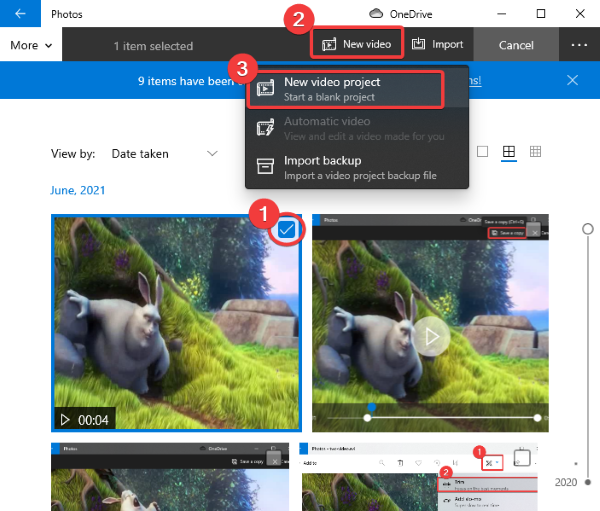
Waxaa laguu sheegi doonaa inaad magacowdo mashruuca cusub ee muuqaalka. Geli magaca kadibna dhagsii badhanka OK.
Fiidiyowga la doortay wuxuu ka furmi doonaa Tifaftiraha Fiidiyowga(Video Editor) . Laga soo bilaabo halkan, dooro clip video ka dibna riix ikhtiyaarka Split .
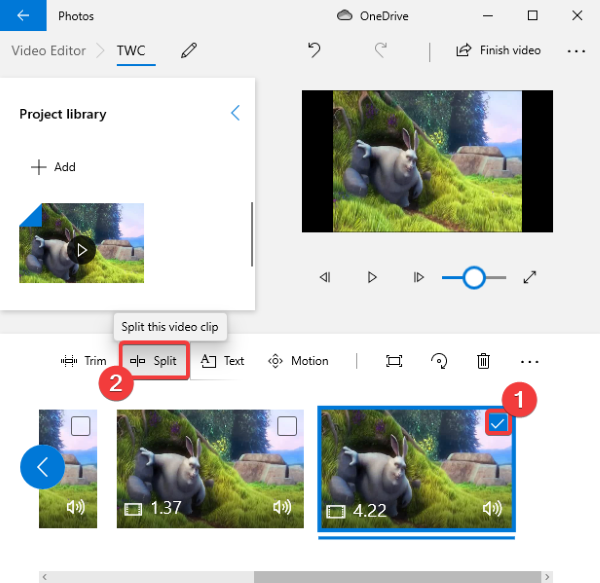
Marka xigta, dooro qaybta fiidiyowga aad rabto inaad kala qaybiso ka dibna riix batoonka Done .
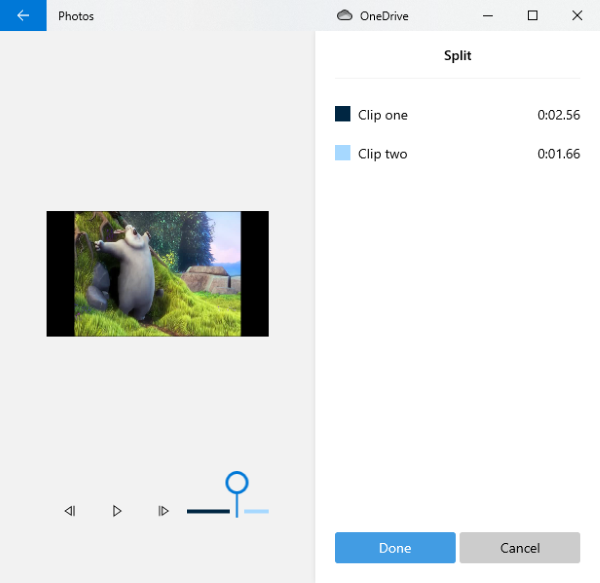
Labada qaybood ee fiidiyooga ah ayaa la abuuri doonaa waxaana lagu dari doonaa wakhtiga. Sidoo kale, waxaad sii kala qaybin kartaa fiidiyoow qaybo badan.
Hadda, waxaad sii gooyn kartaa dhererka qaybsanaanta fiidiyowyada sida aad rabto adigoo gujinaya badhanka Trim . Dooro dhibcaha bilawga iyo dhameeynta ka dibna dhagsii badhanka la sameeyay(Done) .
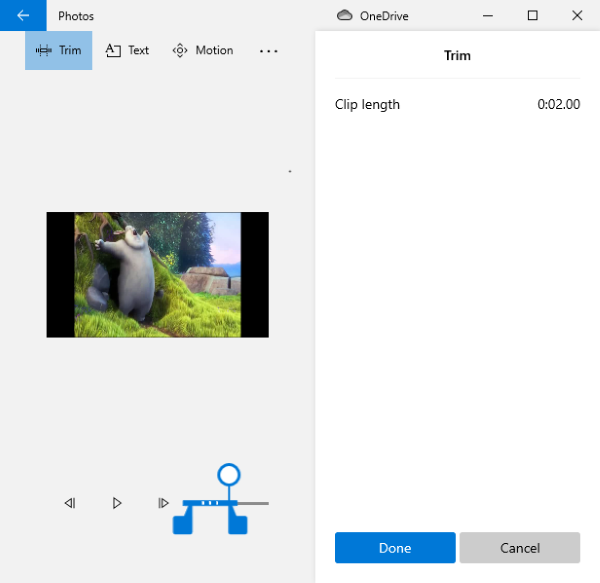
Sidoo kale, waxaad jari kartaa dhererka muuqaallada kale ee aad hore u kala qaybsantay. Fiiri wax soo saarka interface-keeda ugu weyn.
TALO(TIP) : Ka saar ciladaha sawirka, cilladaha, isha cas(Remove Photo Blemishes, Defects, Red eye) ee qalabkan bilaashka ah.
Ugu dambeyntii, ka dooro fiidiyowyada la jarjaray ee waqtiga ka dibna riix ikhtiyaarka Finish Video . Waxay ku weydiin doontaa inaad doorato tayada fiidiyoowga ah ee wax soo saarka (1080p, 720p, ama 540p) iyo ikhtiyaarka dardargelinta qalabka.
Dooro ikhtiyaarada ku habboon ka dibna taabo ikhtiyaarka dhoofinta(Export) . Kadibna, bixi goobta wax soo saarka iyo magaca faylka si aad u badbaadiso fiidiyowga ugu dambeeya.

Tani waxay kaydin doontaa hal fiidyow oo ka kooban dhammaan qaybaha la jarjaray ee fiidyaha aad hore u abuurtay.
Waa kaas!
Hadda akhri:(Now read:)
- Sida loo sameeyo Video Lyrics iyadoo la isticmaalayo Windows Photos app(How to make a Lyrics Video using Windows Photos app)
- Sida loo abuuro Sawir Nool leh App-ka Sawirada Windows.
Related posts
Waxaad u baahan tahay kordhin si aad u isticmaasho faylkan - Photos app Fiidiyowga cilad
Ma jiro cod ku jira abka Tafatiraha Fiidiyowga ee gudaha Windows 11/10
Sida loogu daro fiidiyowyada iyadoo la isticmaalayo app Photos ama VLC gudaha Windows 11/10
12 shay oo aad ku samayn karto Video Editor ka Windows 10
Sida loo isticmaalo Windows 10 Video Editor
Sida loo isticmaalo Gihosoft Video Editor si loo gooyo oo loogu biiro fiidiyowyada
Beddelaan AVCHD in MP4 isticmaalaya converters kuwaas oo lacag la'aan ah Windows 11/10
Sida loo rogo fiidiyowyada Windows 10 PC
Best WebM ilaa MP4 software beddelka ee Windows 11/10
Sida loo abuuro fiidiyow ka socda taxanaha sawirka gudaha Windows 11/10
Beddelka MKV ilaa MP4 ugu fiican ee bilaashka ah ee Windows 11/10 PC
Sida Dufcaddii Fiidiyowga loo rogo iyadoo la isticmaalayo GUI iyo Command-line gudaha Windows 10
Sida Sawirada & Fiidyaha Loogu Soo Dejiyo Windows Movie Maker
Jooji fiidiyowyada inay si toos ah ugu socdaan mareegaha internetka
Software-ka ugu wanaagsan ee dayactirka Fiidiyowga ee bilaashka ah ee Windows 10
Ku biir fiidiyowyo badan mid leh Isku-duwaha Fiidiyowga ee Windows 11/10
Sida loo sawiro weli muuqaal muuqaal ah iyadoo la isticmaalayo app Photos gudaha Windows 10
Software-ka ugu wanaagsan ee Sync Audio iyo Video ee bilaashka ah ee ku jira Windows 10
Sida looga saaro Audio-ga gudaha Windows 10
30-ka Aalado ee Fiidiyowga ugu Fiican ee lagu soo dejiyo Fiidyaha
